CAD文字設置在浩辰CAD中有很大的功能,下面就讓我們來看看怎么使用這個功能吧,希望大家好好的學習。
如何設置OLE的EXCEL表格文字的大小。
其實CAD很早就有了這個功能,在粘貼EXCEL表格的時候就會彈出一個對話框來設置OLE文字大小,可能很多人沒有注意到,或者將這個對話框隱藏了,下面就簡單介紹一下這個功能。
從EXCEL中打開一個表格,選中一些單元格后按CTRL+C,切換到CAD中,按CTRL+V,就會彈出下面的對話框,如下圖所示。
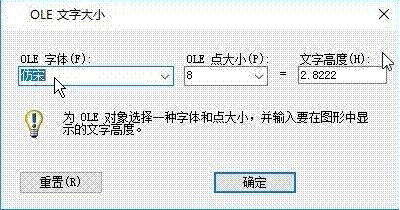
通過這個對話框我們可以根據字體的大小來調整OLE的大小,我們可以復制的表格中宋體的字高是10,我們希望到CAD中粘貼的高度是2.5,就在OLE字體中選擇:宋體,OLE點大小設置為10,文字高度設置為2.5。如果EXCEL表格里還有其他字體且采用其他字高,可以在OLE字體列表中選擇此字體并設置相應的轉換高度,如下圖所示。
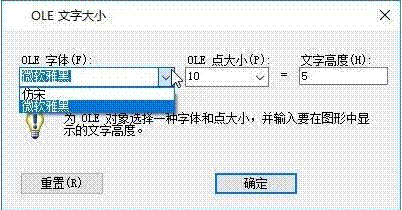
但兩種字體設置的字高最好跟EXCEL中點數比相似,在粘貼成OLE對象時并不能將兩種字體按照不同的比例顯示,只能以其中一個字體作為比例轉換的標準。
我們可以將復制的表格分別設置成字高2.5和5各插入一份,觀察一下粘貼的OLE圖形的尺寸,如下圖所示。
有人說怎么在我粘貼EXCEL表格的時候沒有彈出這個對話框啊,這有兩種可能,一是你的版本太老,不支持這個命令,或者你的版本夠高,但你將這個對話框隱藏了。
其實用命令也可以打開這個對話框,選中已插入的OLE的EXCEL表格,輸入OLESCALE命令,就可以打開此對話框,重新設置通過字體大小來調整OLE的尺寸。
至于為什么有的人粘貼EXCEL表的時候不彈出OLE文字大小對話框呢,可能是在選項對話框中關閉了OLE文字大小的顯示,如下圖所示。
粘貼OLE的操作很方便,又有方法來控制OLE文字的大小,在很多情況下就不必將EXCEL表格就不必再轉換成CAD表格對象了。
以上就是關于CAD文字設置,希望大家仔細學習之后得到幫助和成長,謝謝大家的閱讀。
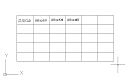
2022-09-19

2022-06-21
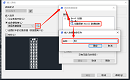
2021-06-24
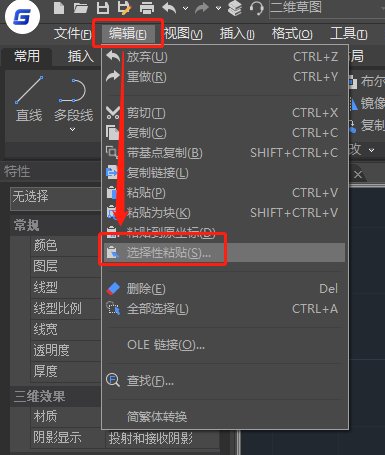
2021-04-12

2020-10-15
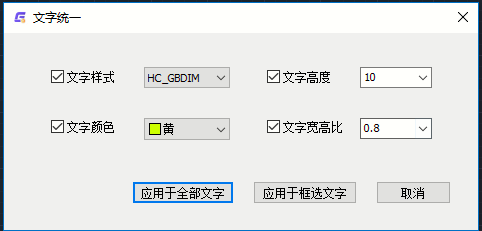
2020-09-01

2020-09-01

2020-09-01

2019-08-07
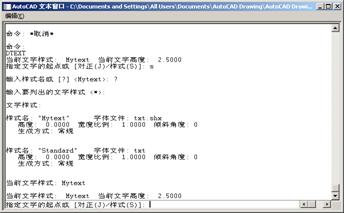
2019-07-24

2019-07-24
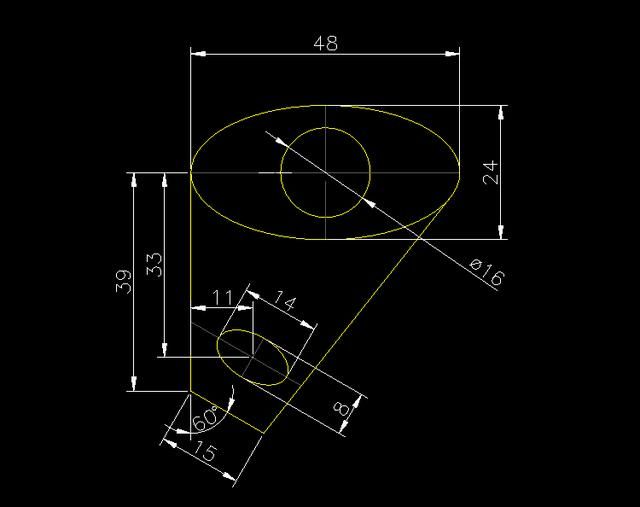
2019-07-24
